適用於: Power BI Desktop
Power BI 服務
有時若要從資料獲得解答,最快的方法是使用自然語言提出問題。 在本文章中,我們將探討由兩種不同的方式來建立相同的視覺效果:第一種是在儀表板中以問與答提問,第二種則是在報表中建立問題。 我們將使用 Power BI 服務在報表中建立視覺效果,但使用 Power BI Desktop 的程序幾乎相同。

必要條件
- 您只需要 Fabric 免費授權,即可在 Power BI 服務的 [我的工作區] 中編輯儀表板。
- 您需要 Power BI Pro 授權,才能編輯 Power BI 服務中其他工作區中的儀表板。 閱讀 Power BI Pro 授權資訊。 您也至少需要具有工作區的參與者角色。 閱讀工作區中的角色資訊。
- 若要跟著做,您必須使用您可以編輯的報表,使用Power BI提供的其中一個範例。
在儀表板中建立 Q&A 視覺效果
我們要如何使用問與答建立此折線圖?
取得 Power BI 服務中的零售分析範例。
開啟 [零售分析範例] 儀表板,並將游標放在問與答方塊中:[詢問一個與資料相關的問題]。

在問與答方塊中,輸入類似以下問題的內容:
今年度銷售額和去年度銷售額,依月份,以區域圖形式
當您輸入問題時,問與答會挑選最佳的視覺效果來顯示您的答案。 當您修改問題時,視覺效果會動態變更。 問與答也可以用建議、自動完成及拼字校正,協助您建立問題。 問與答會建議少量的用語變更:「今年度銷售額和去年度銷售額,依時間月份,以區域圖形式」。

選取該句子來接受建議。
當您完成問題輸入後,結果會是您在儀表板中所見的相同圖表。
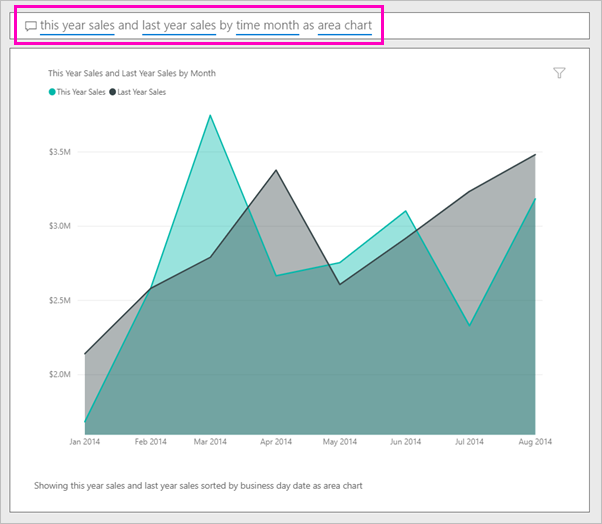
若要將圖表釘選至儀表板,請選取 [釘選視覺效果]。
在報表編輯器中建立相同的視覺效果
使用下列步驟在報表編輯器中建立相同的視覺效果:
Power BI Desktop
下載零售分析範例 .pbix 檔案,並在 Power BI Desktop 中加以開啟。
選取 [報表] 圖示以開啟 [報表] 檢視。
![顯示 [報表] 圖示以開啟 [報表] 檢視的螢幕擷取畫面。](media/power-bi-visualization-introduction-to-q-and-a/power-bi-report-view-2.png)
在頁面底部,選取 [行政區每月銷售額]。
![顯示 [報表] 檢視中 [去年銷售額] 和 [今年銷售額] 圖表圖格的螢幕擷取畫面。](media/power-bi-visualization-introduction-to-q-and-a/power-bi-desktop-report-visual-2.png)
Power BI 服務
返回 [零售分析範例] 儀表板。
儀表板包含「去年度銷售額和本年度銷售額」的相同區域圖的磚。選取此圖格。 原始區域圖磚是在報表中建立,所以報表會開啟含有這個視覺效果的頁面。

提示
請勿選取您使用問與答建立的磚。 選取它會開啟問與答。
選取 [編輯] 以在 [編輯檢視] 中開啟該報表。 如果您不是報表的擁有者,就無法在 [編輯] 檢視中開啟報表。
![顯示 [編輯報表] 按鈕的螢幕擷取畫面。](media/power-bi-visualization-introduction-to-q-and-a/power-bi-edit-report.png)
選取區域圖,然後在 [欄位] 窗格中檢閱設定。 報表建立者建立了此圖表,方法是選取這三個值 (來自 [銷售額] 資料表的 [去年銷售額] 和 [今年銷售額] > [值],以及來自 [時間] 資料表的 [FiscalMonth]),然後在 [視覺效果] 窗格的 [軸] 與 [值] 庫中組織這些值。
![顯示 [視覺效果] 窗格的螢幕擷取畫面。](media/power-bi-visualization-introduction-to-q-and-a/power-bi-desktop-visualizations-2.png)
您會看到它們最後有相同的視覺效果。 以這種方式加以建立並不太複雜,但使用問與答來建立會更為容易!
相關內容
更多問題嗎? 詢問 Power BI 社群